Erweitertes Excel - Umgang mit Ganzzahlen
Im Power ViewUm eine Tabelle in ein Diagramm zu konvertieren, muss mindestens eine Datenspalte aggregiert werden. In Excel 2013 aggregiert Power View standardmäßig sowohl Dezimalzahlen als auch Ganzzahlen. Ein Datenmodelldesigner kann weiterhin ein anderes Standardverhalten angeben, dies ist jedoch der Standard.
Im Power View, in dem Power View FieldsEinige Zahlenfelder haben eine Sigma ΣSymbol neben ihnen. Sie sindaggregateswas bedeutet, dass sie sein werden summed oder averaged.
Step 1 - Klicken Sie auf Stacked Bar Chart.
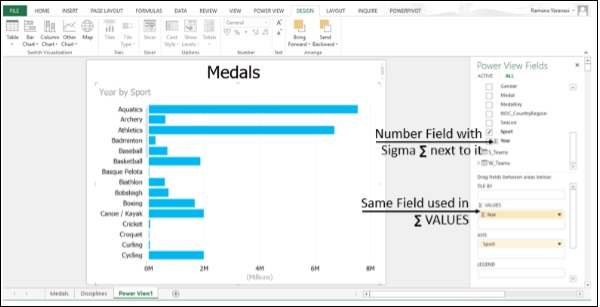
Power View hat die genommen Year als Aggregat, da dies das einzige ist numeric field in den ausgewählten Feldern.
Step 2 - Klicken Sie auf drop-down Pfeil neben a text (non-numeric) Feld in der Power View Fields.
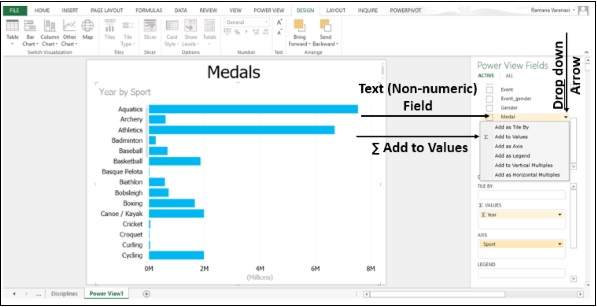
Step 3 - Ziehen Sie dieses Feld in das Feld Σ VALUES.

Power View hat es als genommen Count der Werte des Feldes.
Power Query
Power Query ist ein Tool zur Datenerkennung und -abfrage in Excel 2013. Sie können Power Query verwenden, um
Importieren Sie Daten aus externen Datenquellen, einschließlich Big Data-Quellen wie Hadoop und Facebook, und gestalten Sie die Daten, bevor Sie sie in Excel einfügen, und bringen Sie nur die Daten ein, die Sie benötigen.
Suchen Sie nach öffentlichen Daten aus Quellen wie Wikipedia.
Führen Sie Daten aus verschiedenen Datenquellen zusammen oder hängen Sie Tabellen an, z. B. Daten aus mehreren freigegebenen Tabellen in SQL Azure.
Bringen Sie das Ergebnis als einzelne Tabelle in Excel für -
- Visualisierung in Power Map und Power View.
- Weitere Analyse und Modellierung in Power Pivot.
Geben Sie Abfragen an den Power BI-Datenkatalog weiter, damit andere ihn als Ausgangspunkt für ihre Datenexploration verwenden können.
“Unpivot” Quelldaten aus einem PivotTable- oder Matrixformat in eine flache Tabelle.
Zusammenfassend sind die Power Query-Datenquellen:
Webseite, Excel- oder CSV-Datei, XML-Datei, Textdatei, Ordner, SQL Server-Datenbank, Microsoft Azure, SQL-Datenbank, Access-Datenbank, Oracle-Datenbank, IBM DB2-Datenbank, MySQL-Datenbank, PostgreSQL-Datenbank, Sybase-Datenbank, Teradata-Datenbank, SharePoint-Liste , OData-Feed, Microsoft Azure-Marktplatz, Hadoop-Datei (HDFS), Microsoft Azure HDInsight, Microsoft Azure-Tabellenspeicher, Active Directory, Microsoft Exchange und Facebook.
Power BI Desktop
Power BIist eine Sammlung von Online-Diensten und -Funktionen, mit denen Sie Daten finden und visualisieren, Entdeckungen austauschen und auf intuitive neue Weise zusammenarbeiten können. Power BI erstreckt sich auch auf alle Ihre Mobilgeräte.
Power BI führt die Power BI Desktop, ein spezielles Tool zum Erstellen von Berichten, mit dem Sie Daten transformieren, leistungsstarke Berichte und Visualisierungen erstellen und problemlos im Power BI-Dienst veröffentlichen können.
Mit Power BI Desktop können Sie eine Sammlung von Abfragen, Datenverbindungen und Berichten erstellen, die problemlos für andere freigegeben werden können. Power BI Desktop integriert bewährte Microsoft-Technologien - die leistungsstarke Query Engine, Datenmodellierung und Visualisierung - und arbeitet nahtlos mit dem Online Power BI-Dienst zusammen.
Mit der Kombination aus Power BI Desktop (wo Analysten und andere leistungsstarke Datenverbindungen, Modelle und Berichte erstellen können) und dem Power BI-Dienst (wo Power BI Desktop-Berichte freigegeben werden können, damit die Benutzer sie anzeigen und mit ihnen interagieren können) erhalten Sie neue Erkenntnisse Die Welt der Daten ist einfacher zu modellieren, zu erstellen, zu teilen und zu erweitern.
Datenanalysten werden feststellen, dass Power BI Desktop ein leistungsstarkes, flexibles und leicht zugängliches Tool ist, mit dem Sie sich mit der Datenwelt verbinden und sie gestalten, robuste Modelle erstellen und gut strukturierte Berichte erstellen können.
Sie können perform folgende tasks im Power BI - -
- Mit Daten verbinden
- Formdaten
- Daten kombinieren
- Berichte erstellen
- Teilen Sie Ihre Arbeit
Mit Daten verbinden
Sie können verschiedene Webressourcen kontaktieren und die ständig wachsenden Daten der Welt finden. Sie könnenConnect zum Data Source damit Sie die gewünschten Daten abrufen können und Adjust das dataum Ihre Bedürfnisse zu erfüllen. Der Vorgang zum Anpassen der verbundenen Daten wird aufgerufenshaping the data.
Formdaten
Wie du Shape the DataEin Abfrage-Editor folgt Ihren Anweisungen, um die Daten beim Laden anzupassen. Die ursprüngliche Datenquelle ist nicht betroffen. Nur diese spezielle Ansicht der Daten wird geformt.
Schritte zum Formen von Daten können Folgendes umfassen:
- Benennen Sie eine Tabelle um
- Benennen Sie eine Spalte um
- Transformieren Sie einen Datentyp
- Spalte löschen
- Ändern Sie den Text in Zahlen
- Zeilen entfernen
- Festlegen der ersten Zeile als Überschriften
Daten kombinieren
Wenn die Tabellen das Ergebnis der Abfragen sind, die Sie auf die Daten angewendet haben, werden sie häufig als Abfragen bezeichnet. Sie könnencombine zwei Tabellen oder Abfragen in eine.
Es gibt zwei Hauptmethoden zum Kombinieren von Abfragen: merging und appending.
Wenn Sie eine oder mehrere Spalten zu einer anderen Abfrage hinzufügen möchten, führen Sie die Abfragen zusammen. Wenn Sie einer vorhandenen Abfrage zusätzliche Datenzeilen hinzufügen möchten, hängen Sie die Abfrage an.
Wenn Sie über genügend Daten verfügen, um interessante Berichte zu erstellen, speichern Sie die Daten als Power BI Desktop-Datei (.pbix). Sie können diese Datendatei jederzeit laden und Änderungen vornehmen und neu laden.
Berichte erstellen
Sie können Berichte in der Power BI Desktop-Berichtsansicht erstellen.
Die Berichtsansicht besteht aus fünf Hauptbereichen:
Das ribbonHier werden allgemeine Aufgaben angezeigt, die mit Berichten und Visualisierungen verbunden sind.
Das Report Ansicht oder Leinwand, in der Visualisierungen erstellt und angeordnet werden.
Das Pages Registerkartenbereich unten, in dem Sie eine Berichtsseite auswählen oder hinzufügen können.
Das Visualizations Bereich, in dem Sie Visualisierungen ändern, Farben oder Achsen anpassen, Filter anwenden, Felder ziehen und vieles mehr können.
Das Fields Bereich, in dem Abfrageelemente und Filter auf den Bereich gezogen werden können Report anzeigen oder auf die ziehen Filters Bereich der Visualizations Feld.
Sie können verschiedene Arten von interessanten erstellen reports und visualizations.
Teilen Sie Ihre Arbeit
Sie können einen vollständigen Power BI Desktop-Bericht für die anderen Benutzer des Power BI-Dienstes freigeben. Es gibt verschiedene Möglichkeiten, Ihre Arbeit in Power BI Desktop freizugeben. Sie können
im Power BI-Dienst veröffentlichen
Laden Sie die .pbix Datei direkt vom Power BI-Dienst
speichern Sie die .pbix Datei und senden Sie es wie jede andere Datei